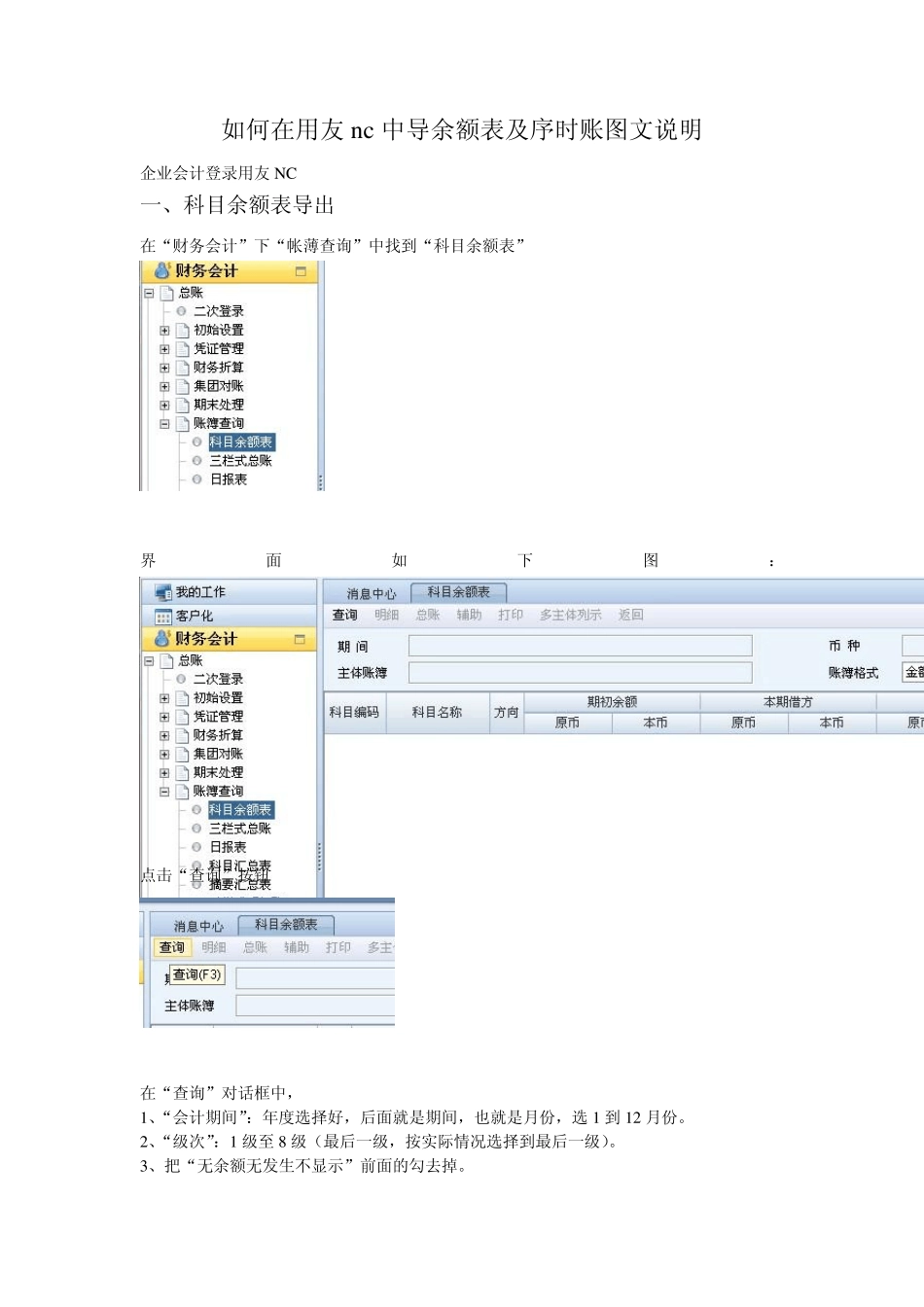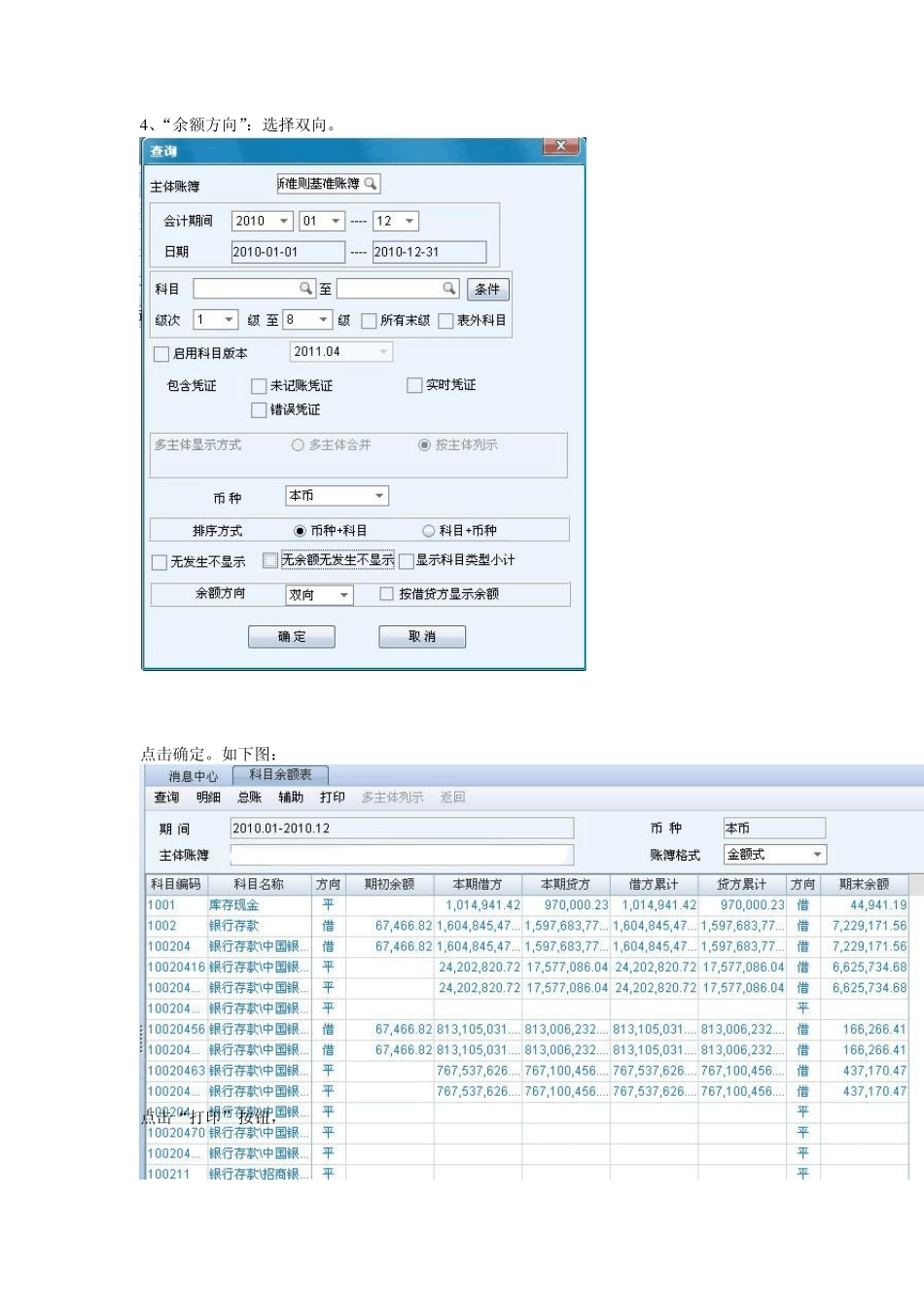如何在用友nc 中导余额表及序时账图文说明 企业会计登录用友NC 一、科目余额表导出 在“财务会计”下“帐薄查询”中找到“科目余额表” 界面如下图: 点击“查询”按钮 在“查询”对话框中, 1、“会计期间”:年度选择好,后面就是期间,也就是月份,选 1 到 12 月份。 2、“级次”:1 级至 8 级(最后一级,按实际情况选择到最后一级)。 3、把“无余额无发生不显示”前面的勾去掉。 4 、“余额方向”:选择双向。 点击确定。如下图: 点击“打印”按钮, 出现打印对话框后直接点击确定即可。 在“打印预览”这里,我们就可以导出EXCLEL 了, 点击“导出到 EXCEL”按钮, 导出到EXCEL,选择导出路径,点击浏览, 选 择 导 出 路 径 保 存 。 再“导出到EXCEL”点确定。 这样“科目余额表”就导出完成。 二、序时账导出 同样还是在“财务会计”下“帐薄查询”中找到“序时账”。 界面如下图: 同样还是点击“查询”按钮, 在“凭证查询”中 1 、日期那里,默认的是选择“会计期间”,我们选择“日期”,从年初到年末,如下图日期所示。 2 、左下角的“合并查询”打上勾,这样就是一整年的凭证全部查询出来。 确定。界面如下图: 之后的操作和导出“科目余额表”基本一样,点击“打印”, 打印界面直接点确定。 然后就是“打印预览”了, 这里同样是选择点击“导出到 EXCEL” 选择导出路径 保存 在“导出到EXCEL”确定后, 导出成功,确定,这样序时账也就导出完成了。